Ang mga modernong modelo ng TV ay may kakayahang hindi lamang mag-broadcast ng mga palabas sa TV at pelikula, ang kanilang functionality ay lampas sa mga limitasyong ito. Sa tulong nila, maaari mong ma-access ang Internet, makinig sa radyo, tingnan at ipakita ang mga file mula sa isang mobile device sa screen, ikonekta ang mga peripheral na device. Sa artikulong ito, titingnan natin kung paano ikonekta ang iyong telepono sa isang TV nang walang wire.
Bakit kailangan ito?
Para sa marami, ang tanong kung paano ikonekta ang isang telepono sa isang TV nang walang wire ay nananatiling may kaugnayan, at ang ilan ay hindi nauunawaan ang kahulugan ng pagkilos na ito. Subukan nating malaman ito. Kapansin-pansin na kung mas mahal ang iyong kagamitan, mas malawak ang iyong mga pagkakataon.
Sa pamamagitan ng pagkonekta ng isang mobile device sa isang TV, marami sa mga function nito ay nagiging available sa isang malaking screen. Sa madaling salita, ang telepono ay ginagamit bilang isang projector na nagpapadala ng mga imahe mula sa smartphone patungo sa TV. Nagbibigay itoPagkakataon:
- tingnan ang mga video, larawan, dokumento at iba pang media file mula sa iyong mobile phone;
- magpatakbo ng mga app at laro;
- gumamit ng mga mapagkukunan sa Internet;
- mag-ayos ng mga kumperensya at demonstrasyon.
Para sa kadalian ng paggamit sa pamamagitan ng Bluetooth, inirerekomendang magkonekta ng karagdagang headset: mouse, headphone, gamepad o keyboard. Mas maraming modernong TV na may built-in na Wi-Fi function ang makokontrol mula sa iyong telepono, na pinapalitan nito ang remote, na lalong maginhawa kung ito ay nawala o wala sa ayos.
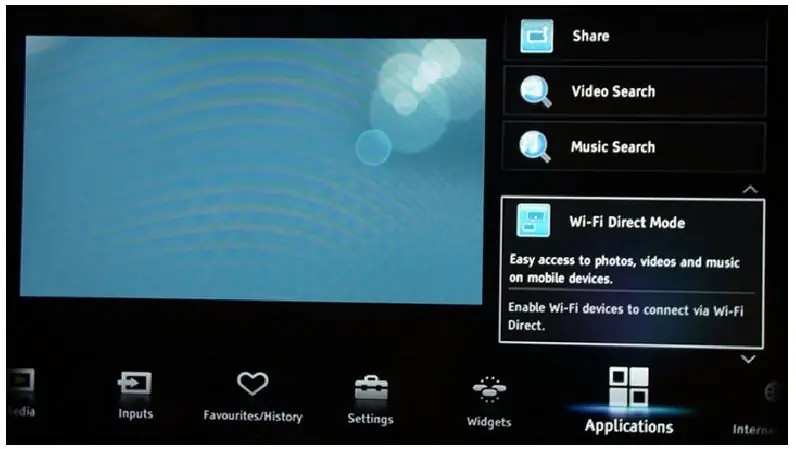
Wi-Fi Direct
Kung ang TV at mobile device ay nilagyan ng Wi-Fi module, maaari kang magtatag ng direktang koneksyon sa pagitan nila nang hindi gumagamit ng router. Sa pakikipag-ugnayang ito, ang isang device ay isang access point, at ang isa ay isang nakakonektang device.
Paano ikonekta ang iyong telepono sa iyong TV sa pamamagitan ng Wi-Fi:
- Kailangan mong pumunta sa tab na "Mga Setting" sa iyong telepono at piliin ang "Mga wireless network".
- Sa bubukas na window, mag-click sa linya ng Wi-Fi at piliin ang Wi-Fi Direct mula sa mga opsyong ibinigay. Kung walang ganoong item, kailangan mong pumunta sa seksyong "Mga karagdagang setting."

Wi-Fi Direct ay available sa halos lahat ng TV na may Wi-Fi access. Maaari mong paganahin ang opsyon sa mga setting ng TV, para dito:
- buksan ang pangunahing menu sa TV at hanapin ang seksyong "Network";
- sa tab na bubukas, piliin ang linyang Wi-Fi Direct;
- pagkatapossisimulan nito ang paghahanap ng mga available na device, kung saan napili ang modelo ng iyong telepono;
- aalis upang payagan ang koneksyon.
Pagkatapos maikonekta ang telepono sa TV sa pamamagitan ng Wi-Fi, ang paglilipat ng mga larawan, video file at iba pa ay available sa screen ng TV. Gamit ang Wi-Fi Direct function sa menu ng smartphone, piliin ang file na gusto mong tingnan sa malaking screen, at pagkatapos ay pindutin ang opsyon na "Ipadala" o "Ibahagi."
DLNA
Ang paraan ng wireless na koneksyon na ito ay angkop lamang para sa mga Android phone. Sa ganitong paraan, maaari mong ilipat ang mga pag-record ng video at audio, mga larawan, sa isang TV, kahit na wala itong suporta sa Wi-Fi. Ang pangunahing kinakailangan ay ang pagkakaroon ng isang HDMI connector sa TV. Kung natutugunan ng parehong device ang nakasaad na mga kinakailangan, dapat kang bumili ng anumang budget dongle media player na may kakayahang suportahan ang DLNA protocol.
Paano ikonekta ang TV at telepono nang wireless sa ganitong paraan:
- Ang dongle media player ay nakakonekta sa TV, at isang espesyal na Bubble uPnP utility ang naka-install sa mobile device.
- Susunod, i-on ang Wi-Fi sa smartphone at ilunsad ang naka-install na application, awtomatiko itong magsisimulang maghanap para sa dongle, ang natitira ay kumonekta dito.
- Ngayon ay maaari ka nang maglipat ng anumang data ng media mula sa iyong device papunta sa iyong TV. Lalo na sikat ang paraang ito sa mga user ng Android.

Miracast
Isa pang hindi gaanong sikat na paraan upang ikonekta ang iyong telepono sa isang TV na walang mga wire, na angkop lamangpara sa mga Android device. Ang Mirror Casting, o ang Miracast para sa maikli, ay isinasalin bilang "screen reflection." Angkop din itong gamitin sa mga TV na hindi sumusuporta sa Wi-Fi ngunit may HDMI connector. Sa anumang espesyal na tindahan, kailangan mong bumili ng Miracast dongle, o sa halip, isang natatanging device na sumusuporta sa DLNA at Miracast.
Paano kumonekta:
- Nakakonekta ang device sa TV.
- Sa smartphone, hahanapin at bubuksan nila ang tab na "Mga Setting", pagkatapos ay i-activate ang "Wireless Connections" at ang linyang "Screen mirroring." Sinusuportahan ng Android simula sa ika-4 na henerasyon ang feature na ito.
- Pagkatapos noon, mula sa isang mobile device, maaari mong ilipat sa screen ang lahat ng kasalukuyang ipinapakita sa display. Ito ay lalong kapaki-pakinabang para sa panonood ng mga pelikula online at paglalaro ng mga mobile na laro.

Chromecast
Inilabas ng Google ang Chromecast media player na kumokonekta sa TV. Binibigyang-daan ka nitong kumonekta sa TV sa pamamagitan ng iyong telepono at mag-enjoy ng ilang kapaki-pakinabang na feature. Sa iba pang mga bagay, ang mga TV na sumusuporta sa HDMI ay nakakakuha ng ilang functionality ng Smart TV. Halimbawa, ang kakayahang manood ng mga bayad na pelikula mula sa mga mapagkukunan ng Netflix Internet. Binibigyang-daan ka nitong mag-stream ng content mula sa online mode papunta sa iyong TV at gamitin ang screen mirroring function.
Step by step na tagubilin:
- I-install ang Google Home utility para i-set up ang screen mirroring, pagkatapos ay piliin ang Chromecast bilang receiving device.
- Lalabas ang larawan sa screen ng mobile device saTV. Bukod dito, patuloy itong ipapakita anuman ang mga karagdagang aksyon sa smartphone. Halimbawa, maaari kang mag-play ng mga clip mula sa isang channel sa YouTube, at pagkatapos ay pumunta sa application ng mga laro, magpapatuloy ang video sa screen ng TV hanggang sa ito ay i-off.
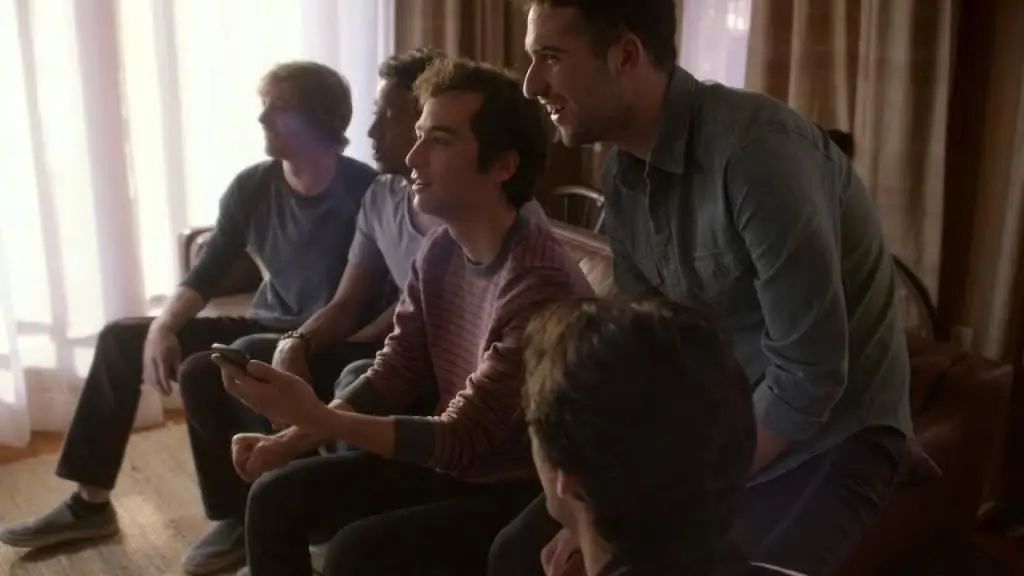
AirPlay
Kung ikaw ang may-ari ng mga "apple" na device at hindi mo alam kung paano ikonekta ang iyong telepono sa iyong TV nang walang wire, magbasa. Maliban sa isang wireless na koneksyon sa isang TV sa pamamagitan ng Wi-Fi Direct, ang pamamaraang ito ay ang tanging paraan kung saan maaari kang magtatag ng koneksyon sa pagitan ng TV at mga gadget ng Apple. Ang teknolohiya ng AirPlay ay espesyal na idinisenyo para sa pagpapalitan at paghahatid ng data sa himpapawid. Kung pag-uusapan natin ang tungkol sa pagkonekta ng mobile device at iPhone, kakailanganin mo ng Apple TV set-top box, na hindi masyadong mura.
Ang set-top box ay konektado sa isang TV ng anumang modelo, at ang application ay inilunsad sa smartphone. Ilagay ang password sa mga setting ng mobile phone at ilipat ang data sa malaking screen.

Kontrolin ang iyong TV mula sa iyong telepono
Ilang tao ang nakakaalam na maaari mong ikonekta ang iyong telepono sa isang TV nang walang wire at gamitin ito bilang remote control. Bilang karagdagan, hindi kinakailangan na mayroon itong infrared port, dahil posible ang kontrol dahil sa Wi-Fi function.
Nararapat na tandaan dito na ang mga pinakabagong modelo ng mga mamahaling telepono, bukod sa iba pang mga bagay, ay mayroong IrDa function, na lubos na nagpapadali sa proseso sa maraming paraan. Ito ay sapat na upang magpatakbo ng isang espesyal na utility, ituro ang smartphone sa TV at lumipat ng mga channel,ayusin ang tunog, atbp.
Ang bawat indibidwal na application ay nangangailangan ng tamang setting, maaari itong maging manu-mano o awtomatiko. Ang unang opsyon ay nagsasangkot ng pag-synchronize sa mga hindi napapanahong teknolohiya, na ginagawa ng isang espesyal na programa sa pag-setup. Sa pangalawang kaso, sapat na upang piliin ang modelo ng TV kung saan nakabatay ang utility.

Kumokonekta sa isang lumang TV
Walang alinlangan, ang mga modernong modelo ng TV na may Smart function ay nagbubukas ng magagandang pagkakataon para sa mga user, ngunit ang mga may-ari ng mas lumang mga TV ay mayroon ding mga opsyon na hindi nila alam. Kaya, paano dalhin ang telepono sa TV kung mayroon kang hindi napapanahong modelo ng TV? Sa kasamaang palad, hindi ito magagawa nang walang wire.
Ang mga mas lumang device ay kadalasang nilagyan ng 1 o 2 panlabas na interface, halimbawa, RCA - mas kilala bilang "tulips", VGA, SCART o VGA. Para sa isang telepono, ito ay micro USB. Sa ilang mga kaso, ang isang karagdagang Jack 3, 5 headset output ay ginagamit, para sa iPhone isang 20-pin connector. Ang lahat ng mga device na ito ay halos imposibleng kumonekta sa isa't isa, kaya inirerekomenda na bumili ng mga universal adapter, gaya ng:
- RCA-micro-USB.
- RCA-Jack 3.5.
- VGA-micro-USB.
- S-Video-micro-USB.
- SCART-USB-micro-USB at iba pa.

Sa mga nakalipas na taon, ang mga ganitong uri ng adapter ay makikita sa pagbebenta nang paunti-unti, dahil paunti-unti ang mga ito sa demand. Samakatuwid, sa mga kaso ng emerhensiyaMaaari kang maghanap online o gumawa ng iyong sarili. Ang ganitong mga pagsisikap ay hindi palaging humahantong sa ninanais na resulta: ang imahe ay umuusad, at maaaring walang anumang tunog.
Ang isang magandang alternatibo sa mga wire at adapter ay isang set-top box. Nagkakahalaga ito ng kaunti, gayunpaman, nakakagawa ito ng TV na may mga pinakamodernong function mula sa isang maginoo na device. Maaari itong maging isang Apple TV set-top box o anumang iba pang batay sa Windows o Android. Dahil dito, magkakaroon ng maraming pagkakataon ang TV para sa pagkonekta ng mga peripheral na device, kabilang ang wireless na koneksyon sa isang smartphone.
Posibleng mga paghihirap
Naisip namin kung paano magpakita ng larawan, video o laro mula sa iyong telepono patungo sa iyong TV. Ngunit ano ang maaaring magkamali? Kapag nagtatatag ng koneksyon sa pagitan ng telepono at ng computer, maaaring lumitaw ang iba't ibang problema na partikular sa isang partikular na uri ng koneksyon.
Ipinapakilala ang isang listahan ng mga karaniwang problema:
- Isa sa mga ito ay tungkol sa mga lumang modelo sa TV. Halimbawa, kapag mayroong lahat ng kinakailangang mga wire, ngunit walang angkop na adaptor. Dito kailangan mong tulungan ang iyong sarili ng pasensya at tumingin sa mga dayuhang online na tindahan o electronics sales point.
- Karamihan, ang mga pinakamahal na modelo ng TV ay nilagyan ng wireless na koneksyon. Gayunpaman, hindi lahat ng mobile device ay sumusuporta sa Wi-Fi Direct. Samakatuwid, ang paraang ito ay hindi angkop para sa lahat.
- Ang USB connection ay isang medyo luma na paraan na may ilang mga disbentaha. Pangunahin sa screen ng TV, lamangilang mga format ng video, audio at larawan. Ang paggamit ng internet ay hindi kasama.
- Ang isa sa mga pinaka-maginhawang paraan upang ikonekta ang iyong smartphone sa iyong TV ay ang paggamit ng HDMI input. Ang interface na ito ay sinusuportahan ng lahat ng mga modelo ng mga aparato sa telebisyon. Kahit na hindi available ang connector na ito, maaari kang bumili ng kinakailangang adaptor para sa pinakamababang presyo.
Tandaan na ang wired na koneksyon ay isang lumang paraan. Ngunit ang wireless na koneksyon ay magagamit lamang para sa mga modernong device. Samakatuwid, inirerekomenda namin na bago bumili ng TV, timbangin at isaalang-alang ang lahat ng mga nuances, pati na rin ang layunin ng paggamit ng device.






